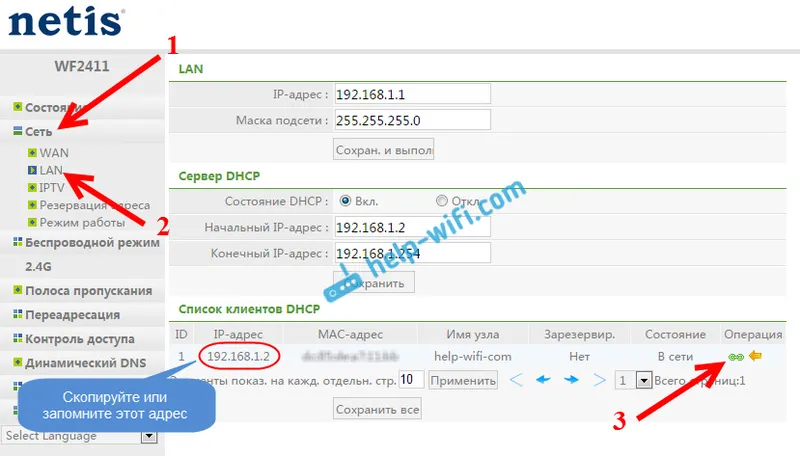Najpogosteje se težave z usmerjevalniki Wi-Fi pojavijo med postopkom nastavitve. Ko je usmerjevalnik pravilno konfiguriran, običajno deluje in opravlja svoje delo. Toda tudi potem, ko nekaj časa delate, se lahko usmerjevalnik kadar koli pokvari. In če to ni strojna okvara (ko je nekaj na sami plošči, napajalniku), lahko poskusite težavo rešiti sami in popraviti brezžični usmerjevalnik.
V tem članku bom pisal o možnih rešitvah najpogostejših težav, ki se lahko zgodijo z vašim usmerjevalnikom. Najprej si oglejmo težave, s katerimi se mnogi srečujejo v procesu postavljanja usmerjevalnika. Poskušali bomo obravnavati tudi glavne okvare, ki se lahko pojavijo nenadoma. Ko je usmerjevalnik deloval brezhibno in so se v nekem trenutku začele težave, napake in druge okvare. Ne distribuira Wi-Fi, indikator ne sveti, ne vidi kabla, ne vnese nastavitev, prekine povezavo - vse to iz ene opere.
Že sem napisal ločena navodila za reševanje najbolj priljubljenih težav, povezave do katerih bom zagotovo pustil v tem članku. No, seznam najpogostejših razčlenitev, ki sem ga oblikoval iz lastnih izkušenj in komentarjev, ki jih obiskovalci puščajo do različnih vnosov na tej spletni strani. Ta priporočila bodo koristna, ne glede na to, ali imate Windows 10, Windows 8 ali Windows 7. Vseeno je, kateri proizvajalec je vaš usmerjevalnik: ASUS, D-Link, TP-Link, Tenda, Netis, ZyXEL, Xiaomi itd. .d
Spodaj bomo preučili rešitve za takšne težave:
- Ne gre v nastavitve usmerjevalnika. Stran z nastavitvami na 192.168.0.1 ali 192.168.1.1 se ne odpre. Prijava in geslo nista primerna.
- Indikator interneta (WAN) je izklopljen, na kabelski povezavi ponudnika ni odgovora, WAN je izklopljen. Brez internetne povezave (ISP). Po nastavitvi internet deluje samo v enem računalniku. Internet Wi-Fi ne deluje ali deluje le, ko je računalnik vklopljen.
- Usmerjevalnik ne distribuira Wi-Fi ali obstaja omrežje, vendar internet ne deluje. Prenosni računalniki, tablični računalniki, pametni telefoni in druge naprave ne morejo videti omrežja Wi-Fi.
- Nestabilno delovanje omrežja Wi-Fi. Počasna hitrost interneta prek brezžičnega omrežja.
- Internet izgine "brez dostopa do interneta". Pomaga samo ponovno zagon usmerjevalnika.
- Stran z nastavitvami je prikazana okorno, nastavitve usmerjevalnika se ne shranijo.
- Svetleče diode na usmerjevalniku niso svetle kot običajno.
Navodila za reševanje drugih težav in napak:
- "Povezava omejena" v sistemu Windows 10 in "Brez dostopa do interneta" v operacijskem sistemu Windows 7.
- Povezave ni na voljo. Izgubljeni Wi-Fi, omrežje z rdečim križem.
- Ko se pojavi napaka, Windows ni mogel vzpostaviti povezave z Wi-Fi.
- Več rešitev težave, če prenosnik ne vidi omrežja Wi-Fi usmerjevalnika.
- Wi-Fi je povezan, vendar internet ne deluje. Strani se ne odprejo.
- Privzeti prehod ni na voljo - rešitev v sistemih Windows 10, Windows 8 in Windows 7.
- Splošen, dolg članek z rešitvami težav z Wi-Fi na prenosniku.
- Napaka 651 pri povezovanju z internetom. Vključno s pomočjo usmerjevalnika.
Nekaj pomembnih nasvetov:
1 Za začetek preprosto zaženite usmerjevalnik. Za trenutek izklopite napajanje in ga vklopite. Mogoče bo to odpravilo vašo težavo in vse bo delovalo.2 Če je mogoče, internet povežite neposredno z računalnikom. Mogoče je težava na strani ponudnika. Prepričajte se tudi, ali ste plačali za internet. Pokličete lahko podporo ponudnika.3 Če vaš internet ne deluje v eni napravi, naj bo to prenosnik, računalnik, pametni telefon, tablica, televizor, potem težava skoraj ni v usmerjevalniku. Oglejte si zgornje članke. Morda je rešitev, ki jo potrebujete, že opisana.Težave z nastavitvijo usmerjevalnika. Ne gre k "administratorju"
Najprej bomo preučili primer, ko ne moremo vstopiti na krmilno ploščo usmerjevalnika. To je ista "skrbniška plošča", stran z nastavitvami, osebni račun, spletni vmesnik itd. Če ne moremo dostopati do nastavitev naše naprave, potem je zato ne moremo konfigurirati ali spremeniti nekaterih parametrov.
Kot se običajno zgodi. Iz naprave, ki je povezana z našim usmerjevalnikom, gremo na naslov IP 192.168.0.1, 192.168.1.1 ali ime gostitelja (naslov iz črk). V brskalniku se prikaže napaka, da stran ni na voljo.
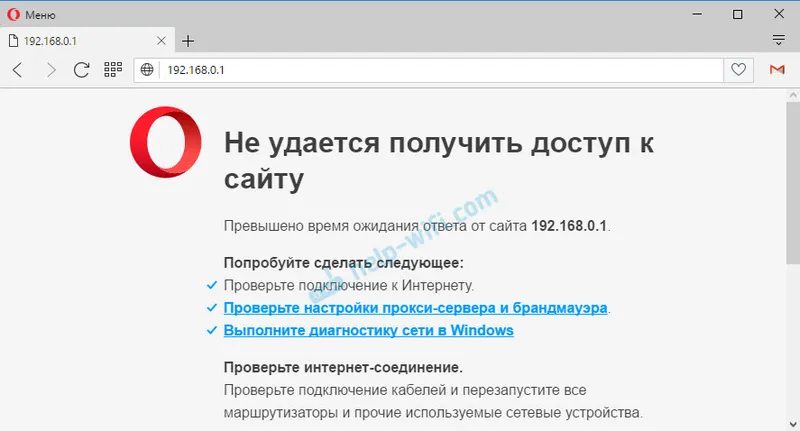
Ali druga možnost: odpre se stran za avtorizacijo, vnesemo uporabniško ime in geslo, vendar se ne ujemata. Čeprav ste prepričani, da vse vnesete pravilno, ali določite tovarniške (ponavadi skrbnik), ki jih niste spremenili.
Pomembna točka! Za vstop v nastavitve usmerjevalnika ne potrebujete internetne povezave. Stanje povezave v računalniku ima lahko rumeno klicanje.Glavni razlogi in rešitve:
- Naprava, s katero poskušate vnesti nastavitve, ni povezana z usmerjevalnikom. Povezava je lahko kabelska in Wi-Fi. Preverite povezavo.
- Nekatere nastavitve IP so registrirane v računalniku. Nastaviti morate samodejno prejemanje naslovov. Za več podrobnosti glejte članek na spodnji povezavi.
- Poskrbite, da boste šli na pravilen naslov. Običajno je naslov naveden na samem usmerjevalniku.
- Če je mogoče, poskusite dostopati do spletnega vmesnika z druge naprave.
No, in podroben članek z rešitvami te težave: ne gre v nastavitve usmerjevalnika za 192.168.0.1 ali 192.168.1.1.
In če imate težave z avtorizacijo: skrbniško geslo pri 192.168.1.1 (192.168.0.1) ne deluje.
Brez internetne povezave. Težave z WAN. Internet deluje samo na računalniku
Presenečenje nas lahko čaka takoj po priključitvi kabla ponudnika na WAN vrata usmerjevalnika. Morda preprosto ne vidi kabla. Indikator WAN (internet) ne bo zasvetil. In na nadzorni plošči se lahko prikaže napaka "Ni kabla, priključenega na vrata WAN", ali kaj podobnega. Če se soočate s tem, poglejte članek: usmerjevalnik ne vidi internetnega kabla. Vrata WAN ne delujejo.
Najpomembnejša stvar pri postavitvi in upravljanju usmerjevalnika je pravilno konfiguriranje povezave s ponudnikom internetnih storitev. Zelo pomembno je. Zdaj bom poskušal vse razložiti v preprostem jeziku. Vsak ponudnik internetnih storitev uporablja neko vrsto internetne povezave. To je lahko:
- Dynamic IP je priljubljena vrsta povezave, za katero vam ni treba ničesar konfigurirati. Računalnik ali usmerjevalnik sam prejme naslov ponudnika in vse deluje.
- Statični IP je redek. Če ga želite konfigurirati, morate registrirati statične naslove IP, ki jih izda ponudnik.
- PPPoE, L2TP, PPTP so priljubljene vrste povezav, za katere je potrebno konfigurirati uporabniško ime, geslo in / ali naslov strežnika.
Po namestitvi usmerjevalnika gremo na njegovo nadzorno ploščo. V razdelku, kjer so nastavljene internetne povezave. Običajno se imenuje "Internet", "WAN", "Internet". V tem razdelku izberemo vrsto povezave, ki jo uporablja naš ponudnik, in nastavimo potrebne parametre. Kar izda ponudnik pri povezavi z internetom. Na usmerjevalnikih TP-Link je videti tako:
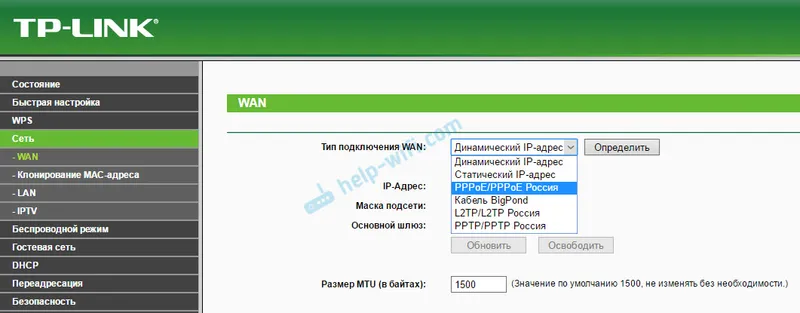
Seveda bodo te nastavitve na napravah različnih proizvajalcev drugačne.
Če ste imeli internet povezan z računalnikom in je bila na vašem računalniku konfigurirana hitra povezava s ponudnikom, potem ko namestite usmerjevalnik, ga ni treba zagnati. Pravkar smo vzpostavili to povezavo na usmerjevalniku in sam jo bo sprožil. In računalnik samo povežemo z omrežnim kablom. Brez zaganjanja povezav.Zaradi napačne konfiguracije usmerjevalnika internet morda ne bo deloval na napravah, ki so nanj povezane. Prišlo bo do napake "Brez dostopa do interneta". O tem sem napisal ločeno navodilo: pri nastavitvi usmerjevalnika piše "Brez dostopa do interneta" ali "Omejeno" in ni internetne povezave.
Včasih se zgodi, da internet deluje samo na enem računalniku ali samo, ko je računalnik vklopljen. Vse to je enako zaradi napačnih nastavitev. Ali ko zaženete visokohitrostno povezavo v računalniku. O tem sem tudi pisal: zakaj Wi-Fi deluje le, ko je računalnik (PC) vklopljen.
Mislim, da smo ga razvrstili.
Težave z omrežjem Wi-Fi na usmerjevalniku
To napako je treba razdeliti v dve kategoriji, da se ne bi zamenjali. Ker bodo rešitve tam drugačne.
- Ko usmerjevalnik sploh ne oddaja omrežja Wi-Fi. Prenosni računalniki, tablični računalniki in pametni telefoni ne morejo videti omrežja.
- Ko obstaja omrežje Wi-Fi, se bodo naprave nanj povezale, vendar internet ne deluje. Brez dostopa do interneta.
Pogosto mi pišejo, da je usmerjevalnik prenehal distribuirati Wi-Fi. In poskusite razumeti, da brezžičnega omrežja popolnoma ni več ali pa je tam, a naprave ne dobijo dostopa do interneta. Poglejmo si ti dve situaciji.
Ko je brezžično omrežje popolnoma izginilo
Znova zaženite usmerjevalnik. Če to ne pomaga, preverimo gumb, ki je odgovoren za onemogočanje in omogočanje brezžičnega omrežja. Na voljo je na velikem številu modelov. Izgleda nekako takole:

Morda so ga slučajno stisnili.
Upoštevajte tudi, da je lahko usmerjevalnik iz nekega razloga ponastavil nastavitve in zdaj je omrežje Wi-Fi s standardnim imenom. Navedena je na nalepki na dnu naprave.
Ko obstaja Wi-Fi, vendar ni interneta
Najprej zaženemo tudi usmerjevalnik. Gledamo, ali interneta ni na vseh napravah, tudi po kablu. Bilo bi lepo povezati internet neposredno z računalnikom in preveriti, ali deluje. Mogoče ima ponudnik kakšno nesrečo.
O teh težavah sem podrobneje napisal v članku: usmerjevalnik ne distribuira interneta prek Wi-Fi-ja. Kaj storiti. Obe težavi sta zajeti tam. Vse je podrobno in s posnetki zaslona.
Počasna hitrost Wi-Fi in nestabilna brezžična povezava
Kar zadeva hitrost interneta prek brezžičnega omrežja in stabilnost tega omrežja, je tam vse zelo dvoumno in zamegljeno. Ko namestite usmerjevalnik, morate biti pripravljeni na dejstvo, da bo hitrost nižja od kabla. In hitrost samega omrežja Wi-Fi je odvisna od velikega števila različnih dejavnikov: usmerjevalnika, hitrosti, ki jo odda ponudnik, vrste povezave, motenj, števila sosednjih omrežij, nivoja signala, naprave, ki jo povežete itd. Že sem govoril, zakaj prek Wi-a -Fi hitrost interneta je nižja in zakaj usmerjevalnik zmanjša hitrost.
Nekaj nasvetov:
- Preverite hitrost kabla, da vidite, koliko nižja je v zraku.
- Poskusite spremeniti kanal svojega omrežja Wi-Fi. Preberite tukaj, kako to storiti.
- Preverite hitrost na različnih napravah. Morda je težava s samo odjemalcem (napravo, ki jo povezujete). Morda je nameščen zastarel brezžični adapter. Poskusite lahko posodobiti gonilnik brezžičnega adapterja (če gre za računalnik ali prenosnik).
- Lahko eksperimentirate z nastavitvami omrežnega načina in širine kanala. Več o tem na spodnji povezavi.
- Posodobite strojno programsko opremo usmerjevalnika. Če se izkaže, da je težava v tem.
- Prehod na frekvenco 5 GHz. Če je slaba hitrost posledica motenj, velikega števila sosednjih brezžičnih omrežij, je morda smiselno razmišljati o izbiri dvopojasnega usmerjevalnika s podporo za Wi-Fi pri 5 GHz. Morda bo koristno: izbira usmerjevalnika Wi-Fi z 802.11ac (5 GHz). Poceni modeli.
No, in podroben vodič: kako z usmerjevalnikom povečati hitrost interneta prek Wi-Fi-ja.
Kar se tiče nestabilnega delovanja brezžičnega omrežja, lahko uporabite nasvete, o katerih sem že pisal zgoraj. Ali pa samo sledite povezavi: Wi-Fi je nestabilen. Zakaj je internet prekinjen prek usmerjevalnika Wi-Fi.
Usmerjevalnik je treba pogosto znova zaganjati
Ta težava izgleda približno tako: vse deluje, naprave so povezane, internet je tam in naenkrat se izgubi dostop do interneta. V računalnikih se poleg ikone za povezavo pojavi rumena klicaj. To se zgodi hkrati na vseh napravah. Ponovno zaženemo usmerjevalnik (izklopimo in vklopimo napajanje) in vse deluje znova, do naslednjega takega preloma.
Internet lahko izgine večkrat na uro, dan, teden. Toda to je nekoliko moteče, nenehno morate znova zagnati usmerjevalnik. Če ne boste znova zagnali, se dostop do interneta ne bo prikazal. Seveda ne morem reči s popolno gotovostjo, vendar se najpogosteje ta težava pojavlja s proračunom, šibkimi usmerjevalniki ali že starimi napravami. In najverjetneje se zlom zgodi ravno v trenutku večje obremenitve usmerjevalnika. Video, spletna igra, hudourniki itd.
Zakaj se to dogaja: zaradi nekaterih težav s strojno opremo na matični plošči usmerjevalnika ali v napajalniku (kot je to pogosto), preprosto ne prenese obremenitve in zmrzne. Težko mi je to razložiti s tehničnega vidika, vendar tega ne potrebujemo.
Kaj lahko poskusite storiti v takšni situaciji:
- Posodobite strojno programsko opremo. To je prva stvar.
- V napravah onemogočite programe, ki lahko naložijo omrežje. Na primer hudourniške stranke. Če ne prenesete ničesar.
- Nastavitve usmerjevalnika lahko ponastavite in jih ponovno konfigurirate. Mogoče so bili tam že nastavljeni nekateri parametri, na katere ste že pozabili in vplivajo na delovanje omrežne naprave.
- Poglejte, ali se vaš usmerjevalnik segreje. Postavite ga na mesto, kjer se bo dobro ohladilo.
- Če imate veliko naprav, ki ustvarjajo veliko breme v omrežju (težke spletne igre, visokokakovostni video, pametna televizija, prenos velikih datotek), in vse to na različnih napravah in hkrati, hkrati pa imate usmerjevalnik proračuna za 15 dolarjev, potem ga boste najverjetneje morali spremeniti v močnejšega. Še posebej, če opazite odmore v trenutkih povečanega bremena.
Še en majhen članek na to temo: Internet izgine, po ponovnem zagonu usmerjevalnika se prikaže.
Nastavitve niso shranjene, spletni vmesnik se prikaže krivo
Pogosto slišim o težavah, ko usmerjevalnik ne želi shraniti določenih parametrov. Po kliku gumba za shranjevanje se ne pojavi nič ali se pojavi kakšna napaka. Prav tako so pogosto primeri, ko je stran z nastavitvami prikazana nekako krivo. Ni odsekov, neaktivnih povezav in gumbov, vse se je premaknilo itd.
Kadar koli naletite na take primere, najprej poskusite konfigurirati iz drugega brskalnika. Še bolje, iz druge naprave.
Če usmerjevalnik še vedno ne shrani nastavitev, ga poskusite znova prilagoditi. Ali pa se vrnite v trgovino (če je nova). Ker je možno, da gre za okvaro strojne opreme. Nastavitve lahko odletijo po vsakem izpadu električne energije. In to ni normalno, ne bi smelo biti tako.
Več informacij o tej zadevi najdete tukaj:
Nepravilno prižgani / utripajoči indikatorji na usmerjevalniku
Kazalniki, ki jih najdemo na skoraj vsakem usmerjevalniku, signalizirajo možne okvare ali okvare. Na primer: če indikator Wi-Fi ne utripa, brezžično omrežje iz nekega razloga ne deluje.
Za kaj je določen indikator odgovoren in njegove načine delovanja je treba opisati v navodilih, ki so priložena kompletu. Te informacije se lahko razlikujejo glede na proizvajalca in model.
Če na primer vsi indikatorji svetijo in ne ugasnejo ali je le lučka za napajanje vklopljena, včasih tudi z indikatorjem v obliki zobnika, potem to zelo pogosto kaže na strojno okvaro usmerjevalnika.

In če se je to zgodilo v času posodobitve vdelane programske opreme, potem obstaja možnost, da obnovite usmerjevalnik. Kot sem storil s TP-Linkom v tem priročniku.
A kot kaže praksa, nenavadno vedenje indikatorjev na usmerjevalniku pomeni le okvaro strojne opreme. Prvi korak je ponastavitev tovarne. Toda to pogosto ne pomaga. V večini primerov morate kupiti nov usmerjevalnik. Ker popravilo te tehnike ni vedno upravičeno. Torej, ta članek z nasveti za izbiro usmerjevalnika bi lahko bil prav priročen.
Pogovor
Seveda je nemogoče zbrati vse napake in njihove rešitve v okviru enega članka. Poleg tega je na trgu veliko različnih proizvajalcev in različnih modelov usmerjevalnikov, vsi imajo različne internetne povezave in različne naprave. In veliko je odvisno tudi od tega. Same napake, simptomi in težave so lahko zelo različne. No, razumeti morate, da je to tehnika in vsaka tehnika se pokvari. Včasih obstajajo primeri in razčlenitve, da jim je preprosto nemogoče dati kakšno logično razlago.
Ko se pojavi kakšna okvara, so mnogi preprosto prepričani, da je nekaj v nastavitvah. Kliknite na en gumb in vse bo delovalo. Morda vas bom razburil, a nisem. Natančneje, to ni vedno tako. Usmerjevalniki se pogosto pokvarijo, v njih nekaj izgori, napajalniki ne delujejo, vrata LAN in WAN izgoreta. Jasno je, da ga je skoraj nemogoče popraviti z lastnimi rokami in doma.
Če želite razumeti, v čem je težava, in kako jo rešiti, poskusite analizirati, po kateri je prišlo do okvare, kaj bi lahko bilo, kako se obnašajo druge naprave itd.
Obvezno napišite v komentarje. Zastavite vprašanja, delite nasvete in pripombe na to temo. Vso srečo!